Gpu占用率100%正常吗 电脑gpu占用高的多种解决办法
Gpu占用率100%正常吗?有不少小伙伴在使用电脑的时候都喜欢去检测里面的各种数据,而gpu是显卡的最核心部分,gpu占用率则说明了显卡目前的状况,那么gpu占用率100%正常吗?如果使用的电脑Gpu占用高要如何去解决呢?下面就和小编一起来看看方法吧。
gpu占用率100%正常吗?
gpu占用高是正常现象。这说明显卡目前正处于全力工作状态,利用率高,目前软件和游戏运行发挥了显卡的全部性能,处于满负荷的状态。但是如果长期占用100%也不是太正常, 97%-100%之间跳动比较理想。 大压力负载下,长期98 99%跳,偶尔出一次100%是很正常的。因为长时间占用率高会导致散热功能出现问题。但是如果只是短时间100%,其他时间只是在百分之90%左右,那么没有问题。
电脑GPU占用多少为宜
其实,在电脑的一般工作下,GPU占用97%—100%是正常的,也就是说在常规使用的时候,比如说制作工作表、听听歌、看看视频,这个时候占用97%是可以的。当我们运行大型的网络游戏,或者说进行设计之类的工作,这个时候占用100%是正常的,GPU的占用要根据使用电脑的的环境来决定,占用率一直过低或者一直过高,都是不正常的。
电脑GPU长期占用过高的后果是什么
电脑GPU长期占用过高的话,会导致运行的频率降低,玩游戏就会出现卡屏的现象。同时,GPU长期占用过高,显卡就会发热的厉害,这对显卡来说是没有好处的,极大缩短了显卡的使用寿命。因为占用率越高,功耗就越大,温度就越高,就会出现负荷不了的情况,显卡的使用寿命自然缩短。
GPU占用长期过高,如何进行解决
首先,GPU占用长期过高,我们可以查看一下电脑的内存情况,电脑的运行内存过小,在运行程序的时候,GPU就会占用过高,这相当于吧运行的负荷强加在GPU上了,尤其是使用了几年的电脑,内存还处于4G,带不动日益更新的程序了。解决方法也很简单,那就是扩大运行内存,比如说加内存条,原先是4G的运行内存,再加一个4G的内存条,这样就变成8G内存了,能很好解决这一问题。
同时,我们也要检查一下电脑的风扇,很多用户电脑已经使用很长时间了,但是一直没有给风扇清理灰尘,也没有给风扇加润滑油,这就导致了风扇的转速变缓,从而影响电脑的整体性能,尤其是电脑GPU。解决方法就是彻底清理风扇,可以用卫生纸进行擦拭,也可以用吹风机吹走灰尘。不过需要注意的是,在操作的过程中一定要戴好手套,防止出现静电而损坏电脑的硬件。
最后一个因素,就是电脑的显卡老化所导致的了,虽然电脑显卡在一般情况下是不会坏的,但是如果电脑使用了五年以上,那么显卡出现问题也是时常发生的,毕竟无论是什么硬件,老化是无可避免的。如果真的是显卡老化问题,那么就只能说更换新显卡了,但如果显卡、运行内存、以及处理器都老化的话,那么不如直接更换电脑,单纯更换一个硬件,是无法达到预期的效果的。
方法一
1. 按下“win+r”打开运行功能,输入msconfig。

2. 点击“服务”勾选“隐藏所有Microsoft服务”,对于第三方软件服务,全部进行勾选。(注意不要勾选系统服务,不然可能会影响系统正常运行)之后点击“全部禁用”。

3. 重新启动系统后打开“任务管理器”可以看到gpu占用下降了很多。

方法二
可能是显卡出现故障或是老化,可以尝试更换显卡。

方法三
电脑的风扇出现损坏或是没有油使转速变慢,尝试更换风扇。

方法四
内存过小也会导致使用率过高,可以尝试加大内存。

总之,GPU占用率达到100%并不一定是异常现象,它取决于当前的计算任务。在进行高性能计算任务时,GPU占用率达到100%是完全正常的;但如果没有进行高性能计算任务,而GPU占用率仍然达到100%,就需要检查系统,确保系统的安全性和正常运行,希望大家喜欢,请继续关注脚本之家。
相关文章

电脑没有网络找不到wifi选项怎么办? 电脑没有wifi的7种解决办法
有时候,我们打开电脑,却发现无法连接无线网络,任务栏的wifi图标也不见了,设置里也没有无线网络的选项,下面我们就来看看详细的解决办法2024-05-11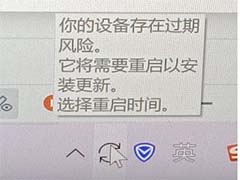
电脑显示你的设备存在过期风险怎么处理? 设备已过期的解决办法
在使用电脑的时候出现了你的设备存在过期风险需要重新启动电脑,以安装系统的更新,那么这要怎么解决?用户们可以直接的点击此电脑下的管理来进行操作就可以了2024-05-07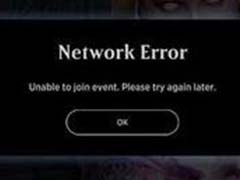
电脑出现network error怎么解决? 电脑网络错误问题原因分析和解决办法
电脑访问网络时,连接超时,就是在程序默认的等待时间内没有得到服务器的响应,然后提示network error,下面我们就来看看这个问题的解决办法2024-04-29
开机出现checking media怎么办? 电脑开机黑屏checking media的解决方法
电脑开机的时候黑屏,屏幕左上角出现checking media的字母,进不去系统,下面说下这个故障的解决方法2024-04-29
游戏提示emp.dll丢失怎么解决? 电脑dll文件找不到的多种修复方法
出现 "找不到 iutils.dll 文件,无法执行代码" 的错误通常意味着你的系统中某个特定程序正尝试访问这个动态链接库文件 (DLL),但没能找到它,下面分享多种解决办2024-04-26
iutilsdll.dll找不到怎么解决? 电脑dll文件丢失的多种修复技巧
在计算机使用过程中,我们经常会遇到一些错误提示,其中之一就是“iutils.dll丢失”,iutils.dll是一款系统的动态链接库文件,主要用于支持某些软件和游戏的启动和运行,如果2024-04-26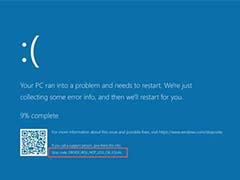
电脑自动关机自动重启是怎么回事? 解决电脑无故自动关机或重启的15种方
电脑用了一段时间后无缘无故的重启,不知道大家有没有遇到过类似的情况,大家都是怎么解决的呢?今天小编给大家带来了电脑无缘无故自动重启相关的教程,希望能够帮助大家2024-04-18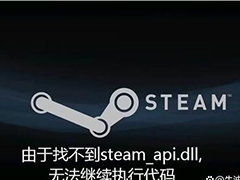
电脑玩游戏提示由于找不到steam api dll无法继续怎么解决? dll丢失修复
电脑玩游戏遇到提示“找不到steam_api.dll”的情况该怎么解决呢?本文将为你提供多种解决方法,并阐述每个方法需要注意的地方2024-03-28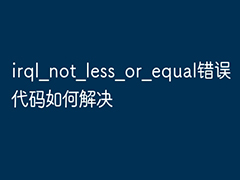
电脑蓝屏显示错误代码irql_not_less_or_equal怎么解决?
"IRQL_NOT_LESS_OR_EQUAL" 错误通常与 Windows 操作系统的内核模式驱动程序有关,下面我们就来看看电脑蓝屏的原因分析和解决办法2024-03-27
电脑ntoskrnl蓝屏如何修复? 关于ntoskrnl.exe电脑蓝屏的解决方法
电脑蓝屏了,经检查发现是由ntoskrnl.exe程序引起的电脑蓝屏问题,ntoskenl是Windows的内核进程,负责Windows核心部分的操作,下面我们就来看看详细解决办法2024-03-26



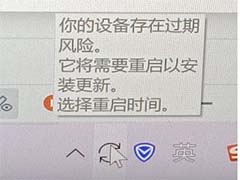
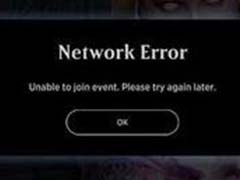



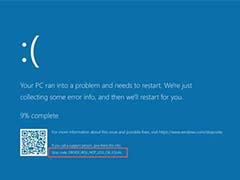
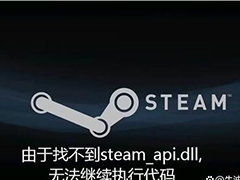
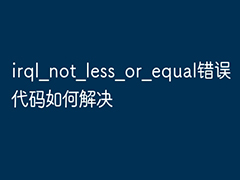

最新评论